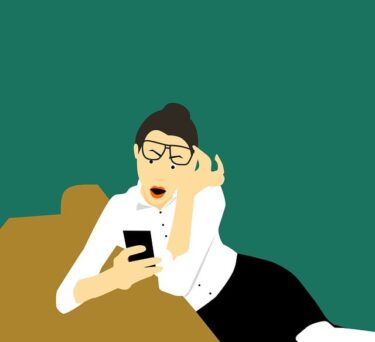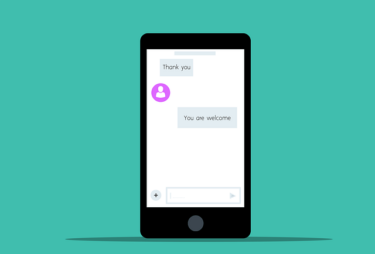Googleが出しているオンライン会議通話アプリのMeet(旧Duo)から自宅に設置しているGoogle Homeへ電話をかける方法は皆さん知っているかと思います。
Google Nest Hubのモニター付きではなく、Google Nest MiniやGoogle Nest Audioのようなモニターなしでも音声会話を通して、電話をかけることが出来ます。
逆方向でGoogle Homeからスマホへ電話をかけることも出来ます。
カーナビでいつでも電話をかける
子供が家に居るとき、自宅に固定電話やスマホを持たせていない場合、外出先から電話をかけることが出来るので便利です。
運転中に電話をかけたいときはスマホを操作しないといけないので、停車させることが必要です。
もし、走行中でもスマホに触らず電話をかけることが出来たら良いなと思いませんか?
初めに思い付くのがスマホの音声認識(OK Google)でしょうが、走行中は雑音に遮られ上手く認識されないことがほとんどです。
もっと精度が高い方法はないでしょうか?
そこで考えたのが、スマホアプリの自動化を行い、カーナビ連動しているステアリング(ハンドル)に搭載している通話開始ボタンを活用する方法です。
Macrodroidで自動化する方法がオススメです
スマホアプリの自動化はMacrodroidを使用します。
特定条件が揃った場合にスマホを自動化してくれるマクロ(プログラム)を作成することが出来ます。
難しいコードを入力する必要性はなく、してほしい動作をクリックだけで設定するだけで良いので簡単です。
プランは有料と無料がありますが、慣れるまでは無料で十分に使用することが出来ます。
こちらよりダウンロードすることが出来ます。
Google Play – Macrodroid
アプリのより詳しい説明はコチラです。
【Macrodroid】マクロ作成方法とオススメ方法を教えます
Premium Dialer
- 通話アプリ自動選択設定
- 電話番号種別設定
- 追加(番号はMacrodroidで設定したもの)
- 通話アプリ選択(電話)
Premium Dialerについては、自動で楽天リンクより電話発信するアプリを紹介で詳しく説明しています。
マクロ設定方法
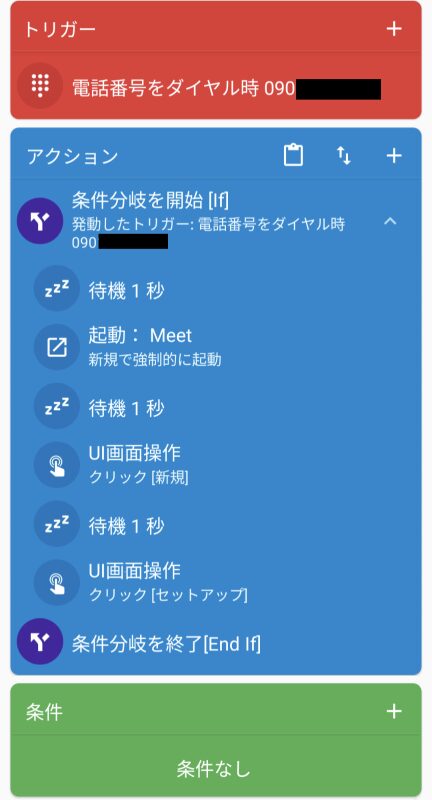
トリガー設定
1つ目のトリガー
- 電話/SMS
- 電話番号をダイヤル時
- 自宅のGoogle Homeに連携している電話番号を入力する
- 電話発信を許可するにチェック
アクション設定
1つ目のアクション
- マクロ
- 次のアクション実行前に待機
- 1秒(アラーム機能を使うにチャックを入れる)
2つ目のアクション
- アプリ
- アプリを起動
- アプリを選択
- Meet(新規で強制的に起動)
3つ目のアクション
- マクロ
- 次のアクション実行前に待機
- 1秒(アラーム機能を使うにチャックを入れる)
5つ目のアクション
- マクロ
- 次のアクション実行前に待機
- 1秒(アラーム機能を使うにチャックを入れる)
7つ目のアクション
- 条件分岐/繰り返し
- 条件分岐[if]
- [+]をクリック
- Macrodroid固有
- 発動したトリガー
- 電話番号をダイヤル時
条件を設定
特に必要はありません。
このマクロを使用する注意点
カーナビで通話終了する方法
今回説明したマクロは自動でMeetを開いて通話するためのものです。
問題点としては、終話するマクロはないので、スマホ本体で終話ボタンを押す必要性があることです。
様々な方法を試しましたが、終了する方法は見つかりませんでした。
現実的に通話終了するには停車させるか、相手にGoogle Homeへ通話終了を求めることだと思います。
Google Homeで通話終了をする声掛け
- 「OK Google 通話を終了して」
- 「OK Google電話を切って」
- 「OK Google止めて」
- 「OK Google接続を解除して
スマホの画面消灯では使えない
今回マクロ追加で使用したUI画面操作は、スマホの画面が完全消灯した場合(黒画面)では発動することは出来ません。
そのため車に乗ったときはスマホの画面を付けておく必要があります。
解決方法としては、Android標準搭載のSmart RockとMacrodroidを掛け合わせる方法があります。